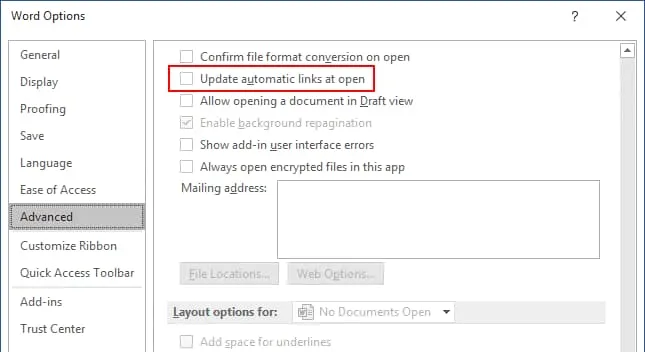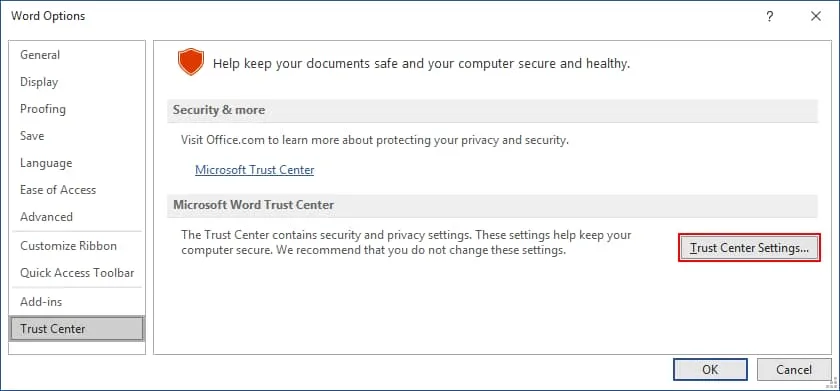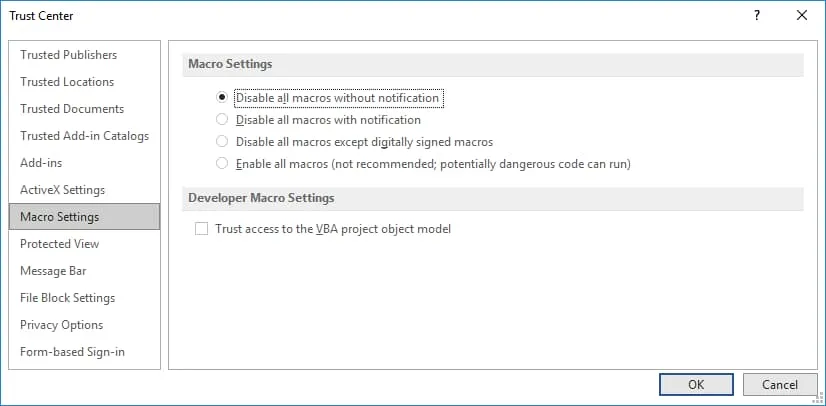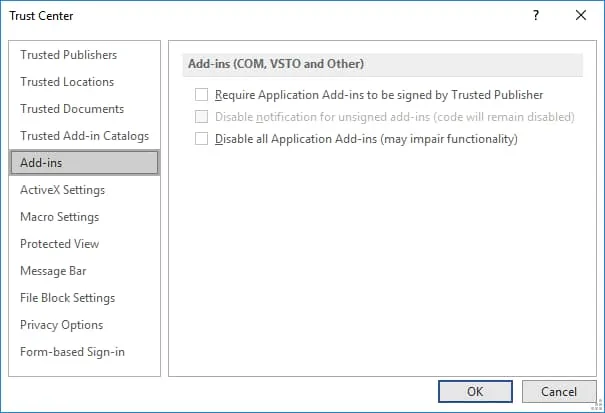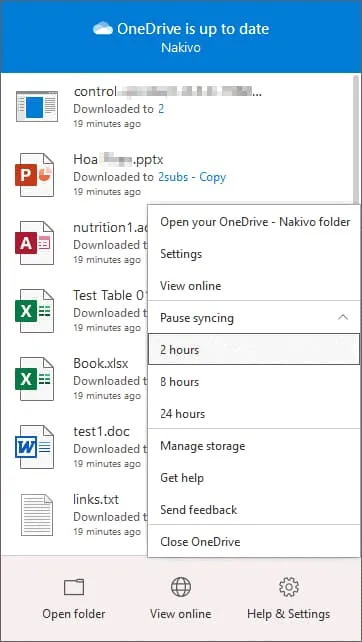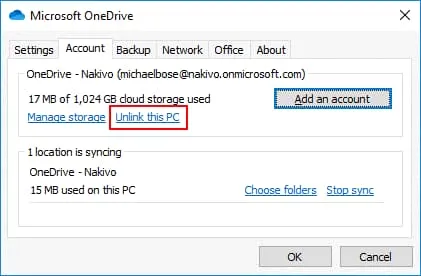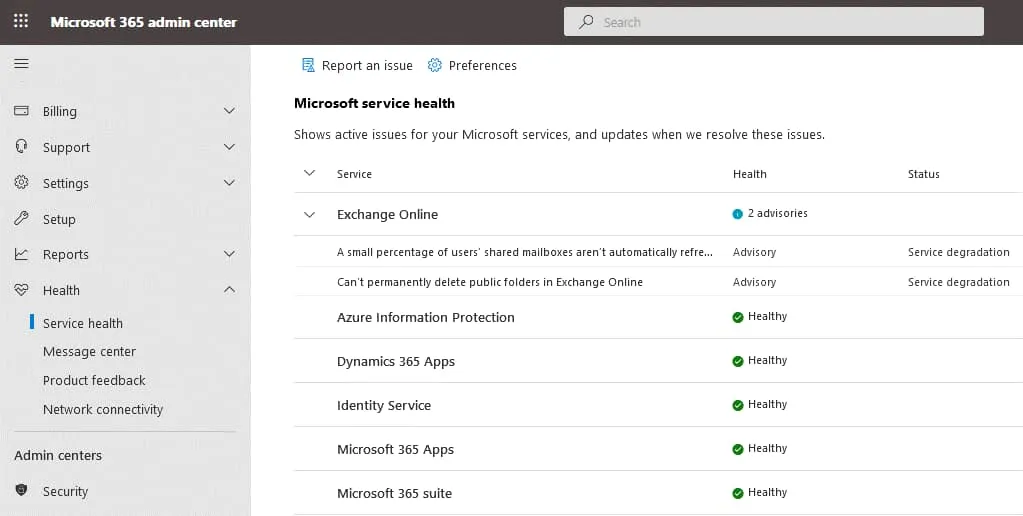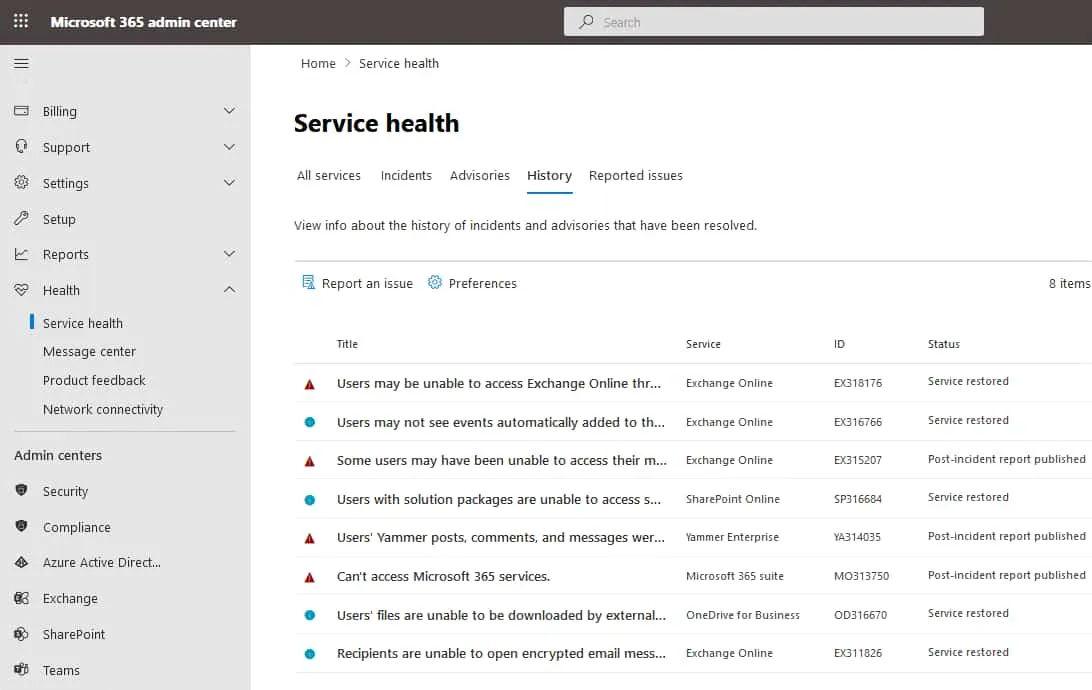Проблемы с медленной производительностью Office 365 могут стать головной болью для сотрудников вашей организации и для клиентов. Если Microsoft Office 365 замедляет работу компьютеров пользователей, страдает производительность, и нарушаются рабочие процессы. Клиенты могут быть недовольны медленным доступом к сайту SharePoint, что негативно сказывается на репутации вашей организации. В этом случае вам следует найти причины проблем с производительностью Office 365 и устранить их как можно быстрее.
Почему Office 365 работает медленно?
Существует несколько факторов, которые могут вызывать медленную производительность Office 365. Причинами могут быть проблемы на компьютере клиента (аппаратные и программные), проблемы с сетью или интернет-соединением, а также проблемы со стороны Microsoft (обновления программного обеспечения, проблемы в центрах обработки данных).
Проблемы с интернет-соединением
Основным требованием для использования Office 365 является интернет-соединение. Вам нужно соединение с высокой пропускной способностью и низкой задержкой. При использовании онлайн-приложений Office 365 в веб-браузере и работы с файлами в облаке медленное интернет-соединение с высокой задержкой вызывает задержки и задержки. Эти проблемы с Office 365 неудобны, когда вы хотите открыть документ или внести изменения в него, и могут значительно замедлить операции.
Устранение проблем с интернет-соединением, влияющих на производительность Office 365
- Проверьте конфигурацию на ваших маршрутизаторах и брандмауэрах. Убедитесь, что IP-адреса, протоколы и типы файлов, необходимые для работы в Office 365, не заблокированы.
- Убедитесь, что ваш маршрутизатор и брандмауэр не прерывают долгосрочные TCP-соединения, если они находятся в режиме простоя. Office 365 устанавливает большое количество долговременных сетевых соединений. Проверьте настройки времени простоя TCP. Outlook Online инициирует такие соединения для правильной работы.
Если настроена формирование трафика, убедитесь, что скорость интернета для клиентов достаточна для работы в Office 365. Сетевая перегрузка снижает производительность Office 365. Программное обеспечение для инспектирования трафика на маршрутизаторах также оказывает негативное воздействие на производительность.
- Предпочтительнее использовать проводное подключение к сети, а не беспроводное. Беспроводное подключение к сети может быть нестабильным и иметь высокую задержку. Если вам нужно использовать беспроводное подключение, убедитесь, что уровень сигнала достаточно сильный, а канал выбран правильно и не мешает соседним Wi-Fi сетям на том же канале.
- Учитывайте время туда-обратно (RTT), которое требуется для отправки данных от отправителя к целевому хосту, плюс время, необходимое для получения подтверждения обратно отправителю. Это время зависит от расстояния, передающей среды, количества прыжков (маршрутизаторов) и времени ответа сервера назначения.
- Проверьте, надежно ли ваше интернет-соединение и не прерывается ли оно. Потерянные пакеты негативно влияют на производительность Office 365. Самый простой способ проверить задержку сети и стабильность вашего интернет-соединения для начального анализа – это выполнить ping к серверам Microsoft. Рекомендуется иметь локальный выход в интернет на месте пользователя.
- Убедитесь, что DNS настроен и работает корректно. Центры обработки данных Microsoft распределены по всему миру. Локальные компьютеры должны быть подключены к ближайшему центру обработки данных Microsoft, чтобы сократить время круговой задержки и улучшить опыт пользователя. Правильная конфигурация DNS помогает вам добиться этого. Если ваша организация имеет сложную структуру с филиалами в разных странах или регионах, настройте локальные DNS-серверы в каждом филиале вместо использования одного центрального DNS-сервера. Используйте тот же подход для настройки маршрутизации доступа в Интернет в офисах филиалов.
-
Проверка конфигурации масштабирования окна TCP. Office 365 использует стек TCP/IP для подключения к серверам Microsoft. Протокол управления передачей (TCP) предназначен для отслеживания объема переданных данных с гарантией передачи данных (в отличие от UDP). Флаги TCP или биты флагов в заголовке TCP используются для инициации соединений, передачи данных и закрытия соединений. В этом случае нас интересуют флаги SYN (синхронизации) и ACK (подтверждения).
Примечание: Как работает TCP-соединение с использованием флагов SYN и ACK?
- Флаги SYN используются для инициации соединения. Флаги ACK используются для подтверждения того, что TCP-сегмент был успешно получен (подтверждение получения данных) получателем. Трехстороннее рукопожатие TCP с флагами SYN и ACK используется для установления TCP-соединений.
- При установлении нового TCP-соединения хосты используют буфер приема, в котором данные временно хранятся до их обработки приложением. Масштабирование TCP – это когда отправитель отправляет один или несколько TCP-сегментов, и получатель подтверждает получение одного или всех этих сегментов. Получатель отправляет информацию о подтверждении о том, сколько данных отправитель может передать до того, как получатель отправит подтверждение. Это количество TCP-сегментов (с передаваемыми данными), отправленных до получения подтверждения, известно как размер окна. Обычно TCP-соединение начинается с небольшого окна, и после каждого успешного подтверждения размер окна увеличивается.
- После того как IP-пакет был сброшен, размер окна TCP сокращается до одного сегмента и начинает снова расти. Если буфер приема заполнен, размер окна устанавливается на 0 до тех пор, пока буфер не освободится.
- Исходно размер окна является 16-битным значением (65535 – максимальное равное десятичное значение), которое представляет собой размер буфера в заголовках TCP. Этот 16-битный буфер заполняется за миллисекунды, а затем происходит задержка, потому что трафик не может быть отправлен, пока получатель не отправит подтверждение отправителю.
В настоящее время 16-битный буфер приема и соответствующий максимальный размер TCP окна могут быть увеличены с помощью масштабного коэффициента. Если получатель не может обработать буфер приема вовремя и вы замечаете задержки, попробуйте увеличить буфер. Для исследования проблемы вам может потребоваться использование сниффера сети (анализатора трафика).
- Проверьте максимальный размер сегмента TCP. Это максимальное количество данных, которое может быть передано в TCP сегменте. Максимальный размер сегмента TCP не должен быть меньше 1460 байт для оптимальной производительности.
- Возможно, вам потребуется обновить ваш интернет-план. Например, если вы используете интернет со скоростью 10 Мбит, перейдите на интернет со скоростью 100 Мбит. В этом случае вам следует связаться с вашим интернет-провайдером (ISP). Он может помочь вам исправить проблемы с Office 365. Если вы используете интернет ADSL, имейте в виду, что скорость загрузки намного ниже скорости загрузки из-за асимметричного принципа работы ADSL. Лучше всего использовать кабельный интернет через витую пару или оптоволоконный кабель. Подробнее о типах топологии сети читайте в нашем руководстве.
- Если вы редактируете документы Word, Excel и PowerPoint, но не сотрудничаете с другими пользователями в Интернете, рассмотрите установку приложений Office 365 на ваш компьютер, вместо использования браузерных версий приложений Office 365 онлайн. Сохраняйте файлы на локальном диске на вашем компьютере вместо сохранения файлов в OneDrive в облаке Office 365. С таким подходом вам не потребуется так часто использовать Интернет-соединение для работы с документами Office 365, и вы сможете смягчить проблемы с Office 365, связанные с сетевыми подключениями. Даже если вы храните документы в общей папке, доступ к которой осуществляется через локальную сеть, время, необходимое для чтения и записи документов MS Office, увеличивается.
Проблемы с программным обеспечением
Еще одна категория проблем, которые могут вызывать снижение производительности Office 365, связана с программным обеспечением. Проблемы с программным обеспечением обычно возникают на компьютере клиента. Если вы замечаете медленную производительность Office 365, попробуйте проверить проблемы с программным обеспечением на вашем компьютере и устранить найденные проблемы.
Устранение проблем с программным обеспечением, влияющих на производительность Office 365
- Используйте антивирусное программное обеспечение. Вирусы и вредоносное ПО могут потреблять ресурсы ЦП и памяти для своей вредоносной активности, и в результате не хватит аппаратных ресурсов для приложений. Кроме того, вымогательское ПО может повредить все данные на вашем компьютере и других компьютерах, подключенных к вашей сети.
Совет профессионала: Скачайте наш белый бумагу и узнайте, как защитить ваши данные от вымогательского ПО. - Компьютеры, зараженные вредоносным ПО, могут генерировать паразитический трафик. Вам может потребоваться проверить сетевой трафик на коммутаторе или маршрутизаторе, чтобы обнаружить компьютер, генерирующий нежелательный трафик.
- Убедитесь, что ваш антивирус правильно настроен. Некоторые антивирусы могут потреблять слишком много ресурсов для проверки памяти, сетевой и дисковой активности. Такое поведение вызывает задержки и снижение производительности.
- Рассмотрите возможность использования Office 365 Расширенной защиты от угроз и Защиты Exchange Online для снижения рисков заражения вредоносным ПО и вымогательским программным обеспечением через электронную почту Office 365.
- Попробуйте закрыть неиспользуемые приложения, за исключением веб-браузера, используемого для открытия онлайн-приложений Office 365. Закройте другие вкладки в браузере и оставьте только вкладки с открытыми приложениями Office 365. Проверьте, помогли ли эти операции устранить проблемы.
- Отключите дополнения и плагины в веб-браузере, чтобы проверить, оказывают ли они влияние на производительность онлайн-приложений Office 365.
- Удалите неиспользуемые приложения из конфигурации запуска Windows. Они могут вызывать конфликты с приложениями Microsoft Office 365.
- Отключите телеметрию в Windows. Телеметрия не предоставляет полезных функций, но потребляет системные ресурсы для сбора и отправки данных на внешние хосты. Всегда лучше отключить телеметрию.
Проблемы с аппаратным обеспечением
Если рекомендации из предыдущих разделов не помогли вам исправить проблемы с Microsoft Office 365, связанные с медленной производительностью, проверьте ваше аппаратное обеспечение.
Устранение проблем с аппаратным обеспечением, влияющих на производительность Office 365
- Убедитесь, что аппаратное обеспечение вашего компьютера соответствует минимальным требованиям Office 365. Вы можете проверить системные требования на сайте Microsoft.
- Проверьте, насколько здоров ваш дисковод. Плохие блоки и блоки с высоким временем доступа на жестком диске вызывают снижение производительности и риск потери данных. Выполните тест данных S.M.A.R.T., чтобы выявить проблемы с диском, и выполните тесты поверхности диска при необходимости. Убедитесь, что на системном диске и диске, на котором установлены ваш браузер и приложения Office 365, достаточно свободного места.
- Проверьте, достаточно ли оперативной памяти (RAM) на вашем компьютере и есть ли достаточно свободной памяти. Если памяти недостаточно, производительность ОС и приложений значительно снижается. Операционная система использует файл подкачки для выполнения множества операций чтения/записи, когда нет свободной памяти.
Примечание: Мониторинг системы может помочь вам быстро реагировать и избежать проблем с аппаратным обеспечением, вызывающих низкую производительность и возможные потери данных.
Почему Outlook работает медленно?
В этом разделе мы собираемся объяснить, как ускорить Outlook. Если вы используете автономную версию Office 365 Outlook, установленную на вашем компьютере, и замечаете значительные проблемы с производительностью, попробуйте выполнить действия, объясненные ниже.
Симптомы:
Папки электронной почты, такие как Входящие, Отправленные, Спам и т. д., медленно открываются. Если проблем с подключением к интернету для синхронизации данных в электронном клиенте нет, вы можете превысить количество элементов в одной из этих папок электронной почты. Подобная проблема может возникнуть с календарем, который не отображает самые последние элементы.
Решение:
Попробуйте выполнить следующие действия, чтобы исправить проблему с медленным открытием Outlook.
- Удалите элементы из соответствующих папок электронной почты.
- Настройте политики сохранения Office 365 и установите продолжительность хранения элементов.
- Включите почтовый ящик Архив Exchange Online и настройте архивирование электронной почты для экономии места в папках вашего почтового ящика.
- Измените количество месяцев, за которые данные синхронизируются для общих календарей в настройках синхронизации Windows.
- Обновите установленное приложение Outlook.
Как исправить проблемы производительности SharePoint
- Используйте бесплатное дополнение для диагностики страниц SharePoint для Google Chrome, чтобы проверить проблемы страниц веб-сайтов в SharePoint. Этот инструмент диагностики может помочь вам определить проблемы производительности и факторы, негативно влияющие на производительность.
- Уменьшайте разрешение изображений и сжимайте изображения, когда это возможно, перед загрузкой их на веб-страницы вашего сайта SharePoint. Большие изображения могут замедлить производительность сайта и потреблять больше интернет-трафика для загрузки. Загрузка тяжелых изображений занимает больше времени.
- Используйте современный интерфейс SharePoint, а не классический. Современный интерфейс лучше оптимизирован для больших сайтов, чтобы соответствовать современным требованиям.
- Рекомендуется не использовать слишком много веб-частей на одной веб-странице SharePoint. Использование слишком многих частей вызывает снижение производительности веб-страницы на сайте SharePoint. Если вы используете iFrames для отображения внешнего контента, не используйте их слишком много (рекомендация – три или меньше).
Профессиональный совет: Сделайте резервное копирование данных SharePoint Online, чтобы иметь возможность восстановить данные в случае непредвиденных проблем с SharePoint Online.
Исправление проблем с медленной работой Microsoft Word и Excel.
Редактирование настроек приложений Office 365, включая Word, Excel и PowerPoint, может повысить их производительность на вашем компьютере. Необходимые настройки приложений Microsoft Office находятся в Файл > Параметры. Мы используем Word в нашем примере, но настройки в Excel и PowerPoint схожи.
Отключение обновления автоматических ссылок при открытии документа
Автоматические ссылки используются для связывания объектов (таблиц, диаграмм, изображений и т. д.) в других исходных документах с текущим документом. Изменения контента в исходном документе отражаются в вашем текущем документе, куда вставлена активная ссылка. Автоматические ссылки могут быть причиной того, что Microsoft Word работает медленно.
Чтобы отключить автоматические ссылки:
- Перейдите к Файл > Параметры в Microsoft Word.
- Выберите параметр Дополнительно в области Навигация.
- Снимите флажок с параметра Обновлять автоматические ссылки при открытии.
- Нажмите OK, чтобы сохранить настройки и закрыть окно.
Отключение надстроек
Надстройки – это небольшие программы, которые могут расширить функциональность Word. Включенные компоненты надстроек загружаются при запуске Word, увеличивая время открытия Word и являясь причиной медленной работы Microsoft Word.
Чтобы отключить надстройки:
- Перейдите к Файл > Параметры в Microsoft Word.
- В окне Параметры Word нажмите Надстройки.
- Выберите COM-надстройки в выпадающем меню и нажмите Перейти.
- Снимите флажки для отключения дополнений, которые вы хотите отключить.
- Нажмите ОК, чтобы сохранить настройки.
Настройка безопасности
Изменение некоторых параметров безопасности может повысить производительность Word.
- Щелкните Файл > Параметры в Microsoft Word.
- Выберите Центр доверия в окне параметров Word.
- Щелкните Параметры Центра доверия.
Будьте осторожны при изменении параметров безопасности, если вы не хотите столкнуться с проблемами безопасности Microsoft Office 365.
Отключение макросов
Макросы из загруженных документов могут представлять угрозу. Запуск макросов может инициировать инфицирование компьютера рансомваром (узнайте больше о методах обнаружения рансомвара в нашем посте). При открытии документа проверка его на наличие макросов потребляет ресурсы до отображения уведомления о наличии макросов в документе. Если вы не используете макросы в своих документах, вы можете отключить макросы в настройках Word.
Чтобы отключить макросы:
- Выберите Настройки макросов в панели навигации окна Центра доверия.
- Выберите Отключить все макросы без уведомления.
- Нажмите ОК, чтобы сохранить настройки и закрыть окно.
Как отключить все дополнения
Вы можете отключить все дополнения в Центре доверия:
- Щелкните Дополнения в окне Центра доверия.
- Отключите все дополнения приложений.
Исправление проблем при замедлении работы компьютера из-за Microsoft OneDrive
Проблемы производительности Microsoft Office 365 OneDrive могут проявляться различными симптомами: процессор на вашем компьютере перегружен, процесс OneDrive потребляет слишком много ресурсов ЦП, время синхронизации небольших объемов данных высокое и т. д. В этом разделе мы объясним возможные решения для устранения проблем путем редактирования параметров в Windows и клиенте синхронизации OneDrive.
Перезапустите приложение OneDrive
Вы можете выполнить следующие шаги для перезапуска OneDrive:
- Нажмите Win+R, введите taskmgr и нажмите Enter, чтобы открыть командную строку.
- На вкладке Процессы найдите процесс Microsoft OneDrive.
- Щелкните правой кнопкой мыши этот процесс и в контекстном меню выберите Завершить задачу.
- Перезапустите ваше приложение OneDrive. Вы можете перезапустить компьютер, а затем перезапустить OneDrive.
Остановите синхронизацию файлов
A possible reason for how OneDrive slows down a computer can be file synchronization. You can put synchronization on pause and verify whether your computer works faster after that.
- Щелкните правой кнопкой мыши значок OneDrive в системном лотке Windows (в правом нижнем углу рядом с часами).
- В контекстном меню выберите Приостановить синхронизацию и выберите время (2, 8 или 24 часа).
- Проверьте, улучшилась ли производительность вашего компьютера.
Если вы заметили, что производительность стала лучше, это означает, что синхронизация OneDrive замедляет ваш компьютер.
Отключить OneDrive
Если все еще замечаете, что OneDrive замедляет компьютер, попробуйте отключить приложение OneDrive на компьютере.
- Откройте окно приложения OneDrive, установленного на вашем компьютере.
- Щелкните значок Справка и настройки.
- Нажмите Настройки в открывшемся меню.
- На вкладке Учетная запись нажмите Отключить этот ПК.
- Нажмите ОК, чтобы сохранить настройки и закрыть окно.
- Подождите, пока завершится процесс отключения.
- Запустите Мастер установки OneDrive и следуйте стандартным инструкциям.
- Настройте новую папку на вашем компьютере для синхронизации с OneDrive.
Примечание: Убедитесь, что эта папка находится на здоровом диске.
- Скопируйте или переместите файлы из старой папки OneDrive в новую.
- Проверьте, была ли исправлена проблема с OneDrive.
Удалите OneDrive из автозагрузки Windows.
Удаление OneDrive из автоматической загрузки после загрузки Windows может помочь избежать замедления компьютера Microsoft OneDrive сразу после запуска ОС, пока вы не исследуете и не устраните проблему. Этот подход позволяет получить нормальную производительность на компьютере с возможностью запуска OneDrive вручную. После устранения проблем с производительностью OneDrive вы можете добавить OneDrive в автозагрузку Windows.
Следуйте этим шагам, чтобы удалить OneDrive из автозагрузки Windows 10:
- Щелкните правой кнопкой мыши на Пуск или на панели задач, а в контекстном меню выберите Диспетчер задач.
- Microsoft OneDrive расположен во вкладке Загрузка окна Диспетчера задач.
- Щелкните правой кнопкой мыши Microsoft OneDrive и в контекстном меню выберите Отключить.
- Перезагрузите компьютер и проверьте, что OneDrive не запускается автоматически.
Сброс OneDrive
После сброса настроек OneDrive должен работать так, как если бы это приложение уже было установлено (аналогично свежей установке).
Вы можете сбросить OneDrive, запустив команду в CMD. Учитывайте путь, по которому установлен клиент OneDrive на вашем компьютере.
“%ProgramFiles(x86)%\Microsoft OneDrive\onedrive.exe” /reset
Если OneDrive не запустился автоматически после сброса в течение нескольких минут, запустите OneDrive вручную.
Переустановка OneDrive
Иногда переустановка OneDrive может помочь решить проблемы с медленной производительностью Microsoft OneDrive.
- Нажмите Win+R, введите cmd и нажмите Enter, чтобы открыть командную строку Windows.
- Остановите запущенный процесс OneDrive
taskkill /f /im OneDrive.exe
- Выполните эту команду для удаления OneDrive в Windows 64-разрядной версии. Путь может отличаться для версий OneDrive. В нашем случае команда такая:
“C:\Program Files (x86)\Microsoft OneDrive\22.002.0103.0004\OneDriveSetup.exe” /uninstall
- Скачайте последнюю версию OneDrive с веб-сайта Microsoft и установите эту версию на свой компьютер.
OneDrive – это облачное хранилище для копирования и синхронизации файлов. Однако клиент синхронизации OneDrive не является резервным решением. Если вы используете OneDrive для резервного копирования файлов, а Microsoft OneDrive замедляет работу вашего компьютера, рассмотрите возможность использования специализированного решения по защите данных, которое оптимизировано для передачи больших объемов данных и включает расширенные функции по защите данных.
Общее рекомендуемое действие заключается в том, чтобы выполнить резервное копирование OneDrive, чтобы избежать потери данных. Вы можете потерять данные OneDrive, если кто-то случайно удалит данные, или если компьютер заразится программой-вымогателем и данные будут повреждены при синхронизации между локальным диском и облачным хранилищем OneDrive.
Другие Рекомендации по Устранению Проблем с Office 365
Проблемы на серверах Microsoft происходят редко, но они возможны. В такой ситуации вы можете заметить медленную производительность Office 365 из-за проблем со стороны сервера. Проверьте состояние службы Office 365 для вашей учетной записи в центре администрирования Office 365, чтобы убедиться, что все службы на стороне облачного сервиса Microsoft работают правильно.
- Откройте страницу состояния службы Office 365 в веб-браузере
- Проверьте, что вкладка Все службы выбрана по умолчанию. Зеленая иконка под Текущим состоянием указывает на то, что служба работает хорошо. Если вы видите красную иконку, это может означать наличие инцидентов со службой в центре обработки данных со стороны Microsoft, и это может быть причиной медленной работы Office 365.
- Выберите вкладку История на странице Состояние службы, чтобы увидеть дополнительную информацию о зарегистрированных прерываниях и проблемах со службой.
- Вы также можете проверить страницу данных о сетевом подключении Office 365 Office 365, чтобы выявить проблемы с сетевым подключением Office 365.
- Свяжитесь с технической поддержкой Microsoft, если ни один из вышеописанных методов не помог вам решить проблемы с производительностью Office 365.
Source:
https://www.nakivo.com/blog/microsoft-365-slowing-down-computer/